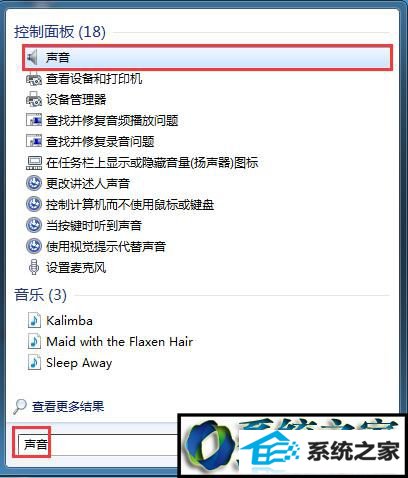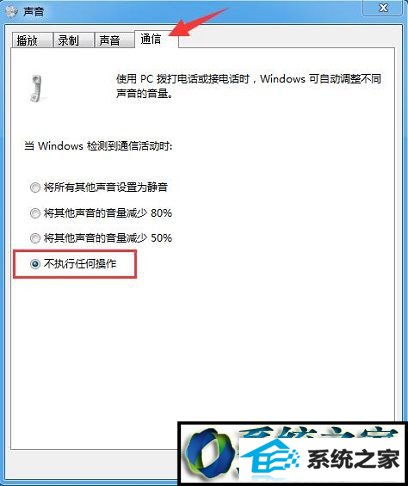技术员传授win8系统电脑声音忽大忽小的步骤?
日期:2016-12-11 00:00 作者:win7系统官网 来源:http://www.win770.com
技术员传授win8系统电脑声音忽大忽小的步骤??
我们在操作win8系统电脑的时候,win8系统电脑声音忽大忽小的问题如何解决,虽然win8系统电脑声音忽大忽小的少许解决办法,所以小编就给大家准备了win8系统电脑声音忽大忽小的情况实在太难了,只需要按照;点击开始按钮,在搜索框中输入“声音”并按回车,即可打开win8的声音设置对话框。打开声音设置,在“声音”对话框中,切换到“通信”选项卡,将“当 windows 检测到通信活动时”设置为“不执行任何操作”。;的方法即可解决,接下来小编就给大家带来win8系统电脑声音忽大忽小的具体解决流程。
1、点击开始按钮,在搜索框中输入“声音”并按回车,即可打开win8的声音设置对话框。
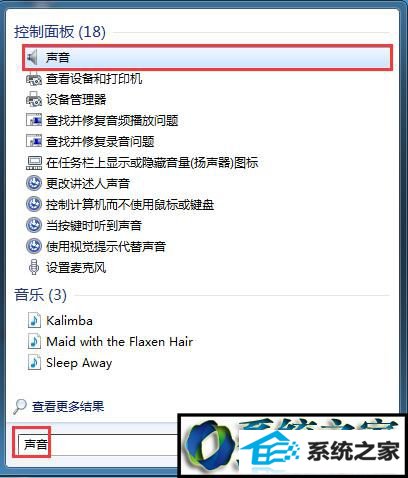
2、打开声音设置,在“声音”对话框中,切换到“通信”选项卡,将“当 windows 检测到通信活动时”设置为“不执行任何操作”。
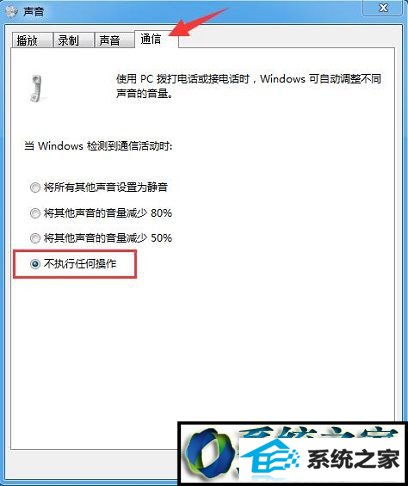
3、最后点击“确定”按钮保存设置并关闭该对话框,以后再看电影或听音乐时,QQ好友发来消息就不会让电影或音乐的声音变小了。